
Fokus mit Digitaler Lupe | Pimp my PowerPoint
Kennt man das nicht als Anwender? Die Präsentationsfolie zeigt eine Grafik, Bild oder Ähnliches und man will den Fokus eigentlich nur auf ein bestimmten Teil legen? Oft gelöst mit einem simplen Pfeil. Wie cool wäre es da auszubrechen und eine Digitale Lupe zu verwenden? Wie das einfach in Power Point realisiert werden kann, zeige ich in diesem Artikel und dem unteren Vorschauvideo.
Vorlage bauen…
Im ersten Schritt fügen wir auf einer leeren PowerPoint Seite ein Bild, eine Grafik ein, welche wir präsentieren wollen. Passe das Bild auf die Foliengröße an.

Im folgenden Schritt fügen wir das gleiche Bild nochmal ein. Makiere das Bild und klicke auf den Menüpunkt [Bildformat] dort auf den kleinen Pfeil beim Punkt [Zuschneiden] und wählen im Untermenü [Auf Form zuschneiden] die Ellipse aus.
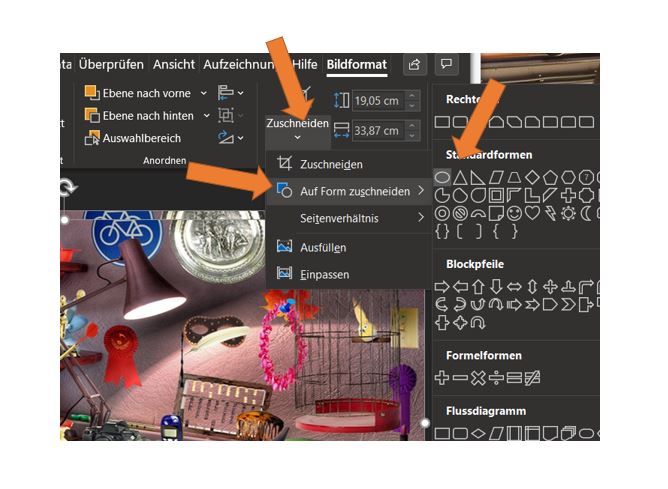
Pass das Bild auf die Form einen Kreises an und klicke auf den Menüpunkt [Bildeffekte], wähle aus den Voreinstellungen den 3D Effekt aus.
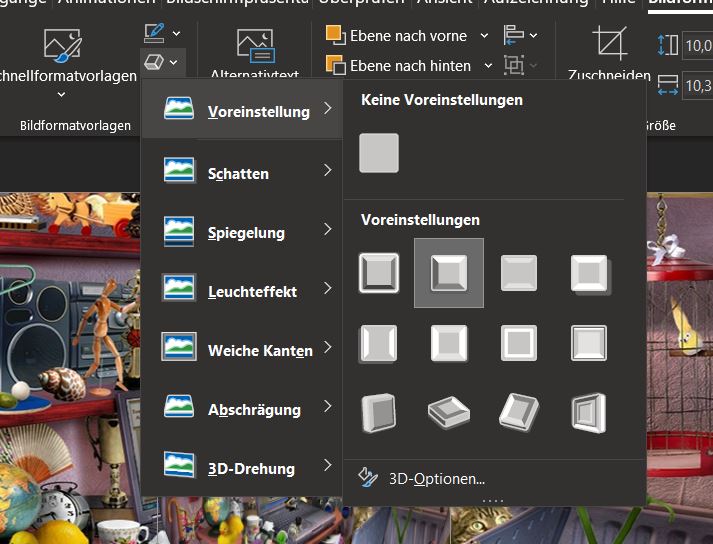
Jetzt sieht das Element schon aus wie eine digitale Lupe. Es fehlt noch der Vergrößerungseffekt. Dazu das runde Bild außerhalb des Familienbereichs platzieren.
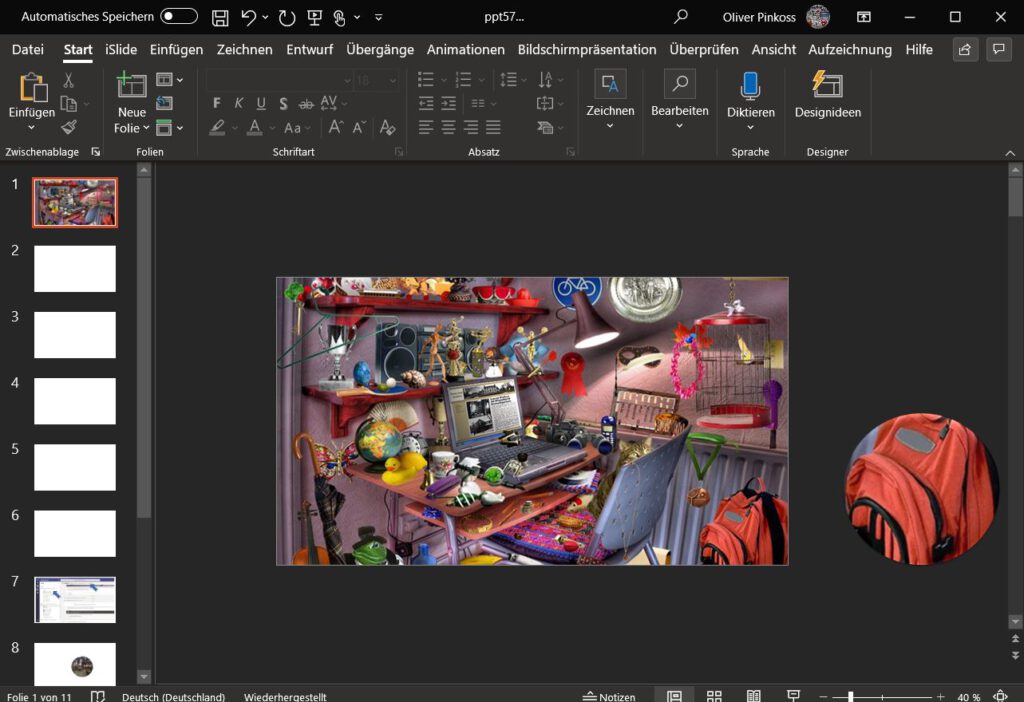
Jetzt das Bild markieren und auf den Menüpunkt [Zuschneiden] klicken. Das Bild jetzt mit der Maus auf eine x-fache Größe der Folie vergrößern. Achtung das Bild und nicht das runde Element! Wie groß genau ist mit etwas testen schnell raus zu finden. Es hängt ganz oft vom Ausgangsbild ab. Wie im Beispiel den Ausschnitt der Position des runden Bildes im Verhältnis zum Ausgangsbild wählen.
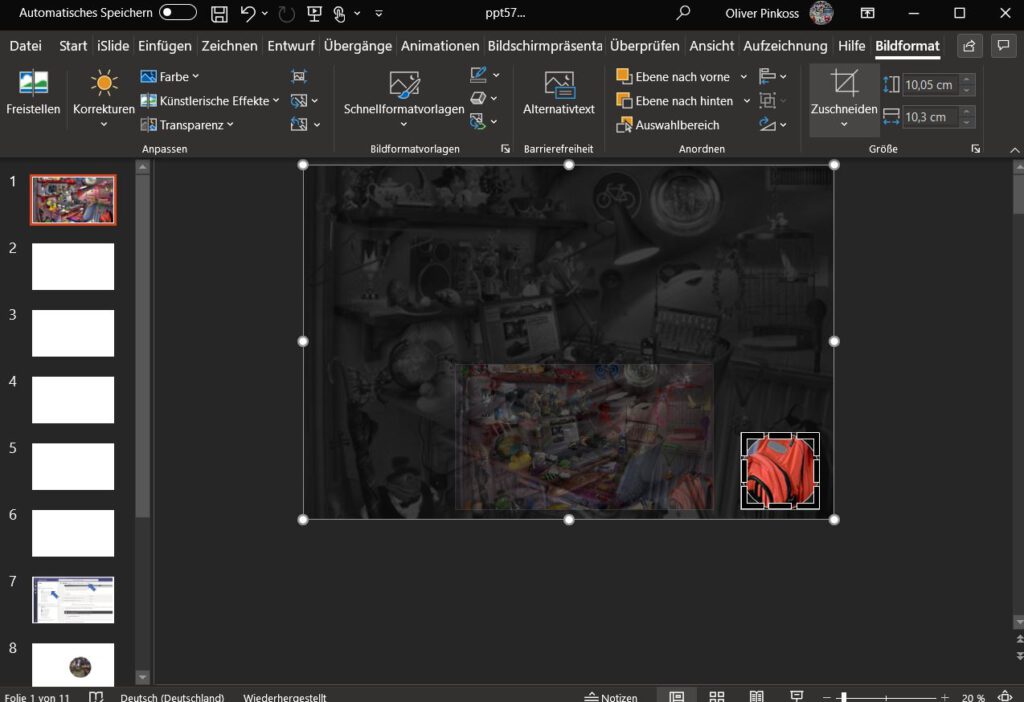
So jetzt sind wir auch gleich fertig…fast!
Dupliziere jetzt die Folie. Auf der neuen Folie positioniere das runde Bild nun über den Teil, welcher vergrößert dargestellt werden soll. Klicke dann wieder auf den Menüpunkt [Zuschneiden] und wähle den richtigen Bildausschnitt aus, indem dur einfach das Bild verschiebst.
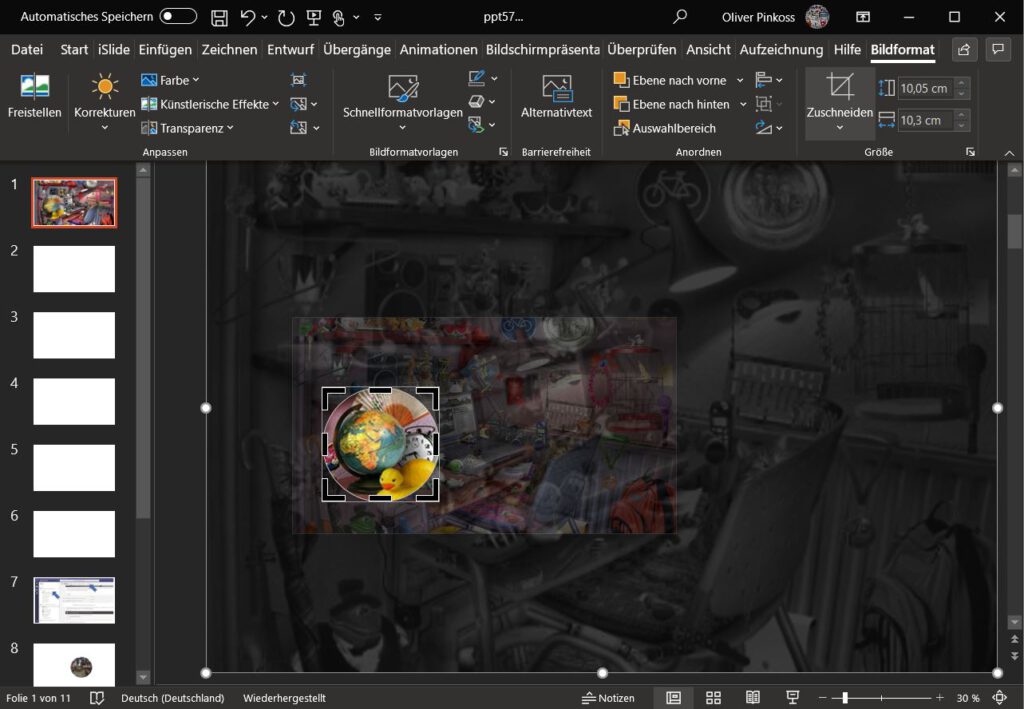
So dann nur noch eine Einstellung vornehmen und fertig sind wir. Stlle nun sicher das kein Objekt ausgewählt ist. Dann auf den Menüpunkt [Übergänge] klicken und den Folienübergang [Morphen] auswählen. Das wars…
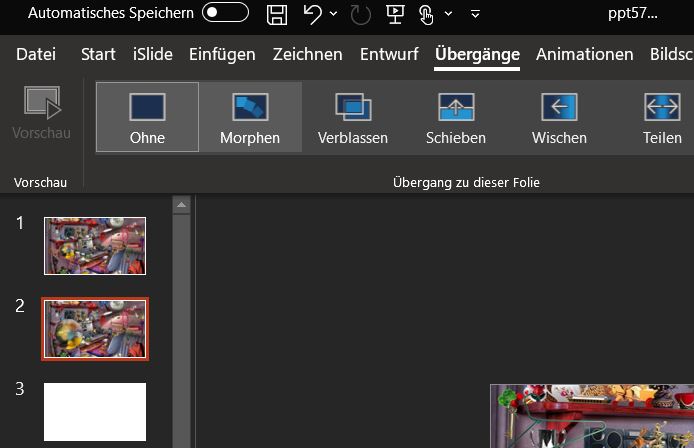
Wenn alles funktioniert hat, sollte folgendes nun im Präsentationsmode zu sehen sein: